定位重复值在各表中位置的完美方法
作者:小窝来源:部落窝教育发布时间:2023-12-20 14:47:00点击:976
介绍一个可以快速定位两份数据中重复值的完美方法:不但能标记所有重复值,还能逐一成对显示重复值在两表中的位置。
年底了,核对数据很多。小窝在想,如何让核对更高效。
用条件格式可以快速地显示出两份数据中的重复部分,如下图,存在重复的单元格都填充了粉色。但若要编辑重复值,还得找到它在另一份表中的对应位置才行。譬如A表中的“刘术”具体在B表哪里呢?
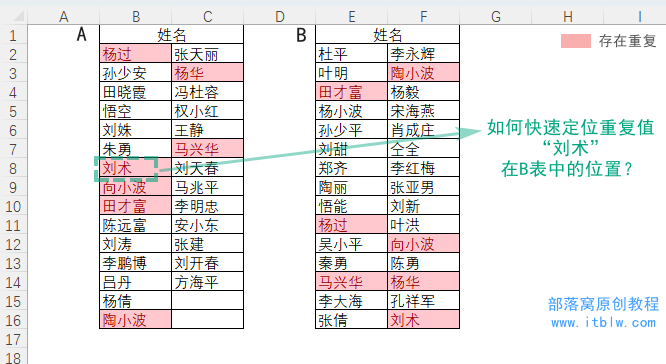
小窝想到了2018年部落窝官网分享的一篇模仿WPS聚光灯阅读效果的文章,利用CELL函数自定义条件格式让与鼠标所单击的单元格具有相同行号或列号的单元格自动填充颜色显示出十字光标。
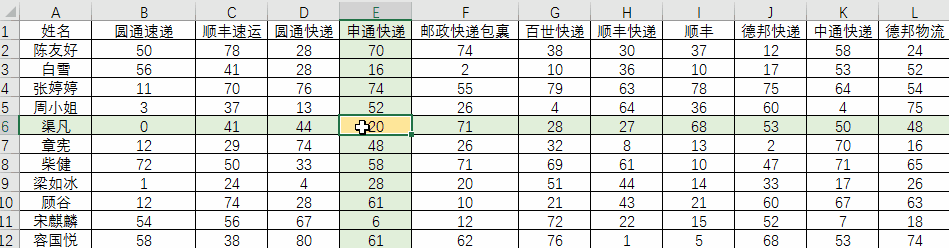
定位重复值的对应位置也可以用这种方法,做出来的效果如下:
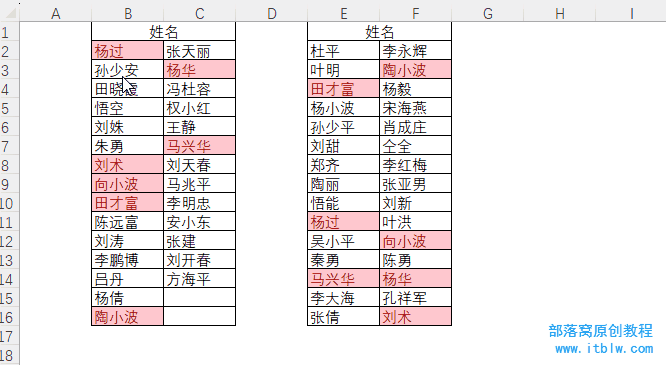
下面说具体的方法。
Step 01 选中两份数据,添加条件格式突出显示重复值。

Step 02 保持数据的选中,继续添加条件格式。单击“条件格式 — 新建规则 — 使用公式确定要设置格式的单元格”,输入公式=b2=cell("contents")。然后单击格式选择一种填充颜色。
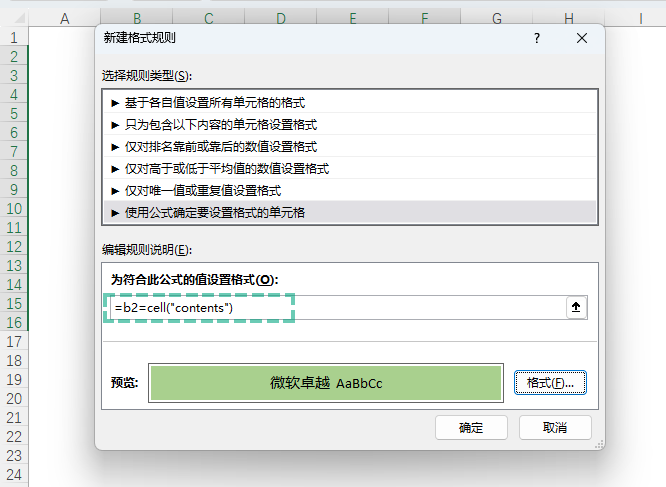
说明:
CELL函数可以获取所选单元格的信息。它有两个参数,第一个参数设置信息类型,此处“CONTENTS”类型表示获取单元格值;第二参数,指定引用单元格。如果不设置第二参数,表示引用当前所选单元格。
现在,单击各重复值并按F9刷新,即可看到与之相同的对应值。
如果不想按F9,可以在VBA编辑器中双击ThisWorkbook打开右侧的代码窗口,然后输入如下代码:
Private Sub workbook_SheetSelectionChange(ByVal Sh As Object, ByVal target As Range)
Application.ScreenUpdating = True
End Sub
关闭VBA编辑器,回到工作表,这时单击重复值即可自动显示与之对应的值。
本文配套的练习课件请添加客服微信buluowojiaoyu索取。
做Excel高手,快速提升工作效率,部落窝教育Excel精品好课任你选择!
扫下方二维码关注公众号,可随时随地学习Excel:
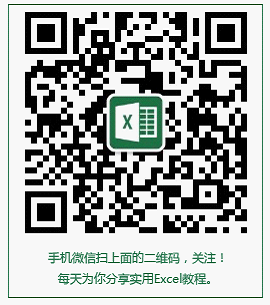
相关推荐:
版权申明:
本文作者小窝;部落窝教育享有稿件专有使用权。若需转载请联系部落窝教育。
